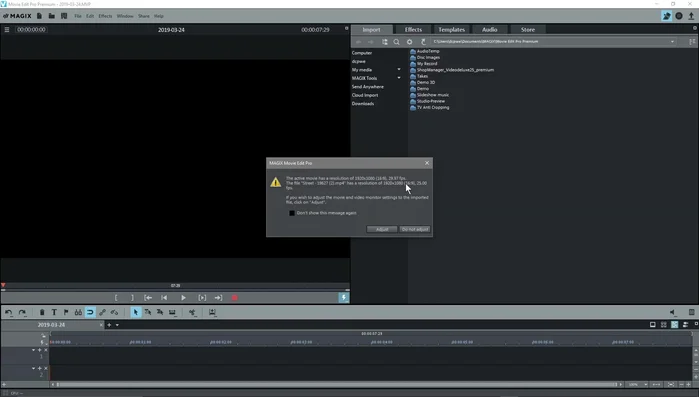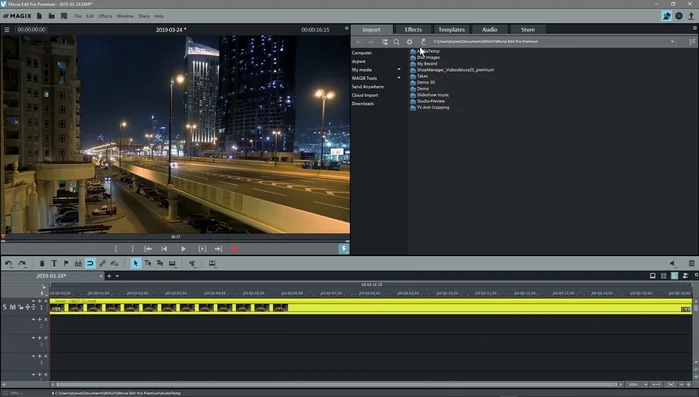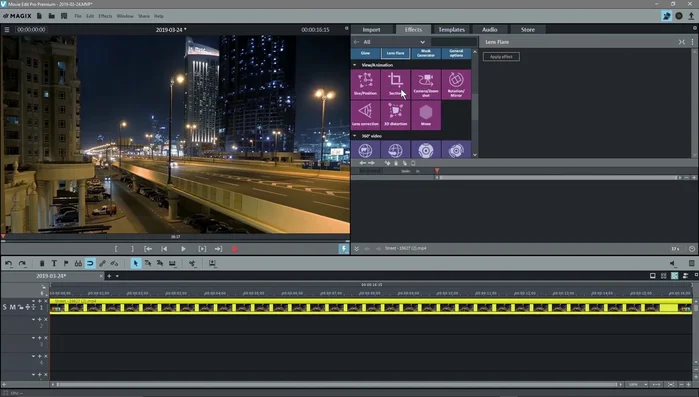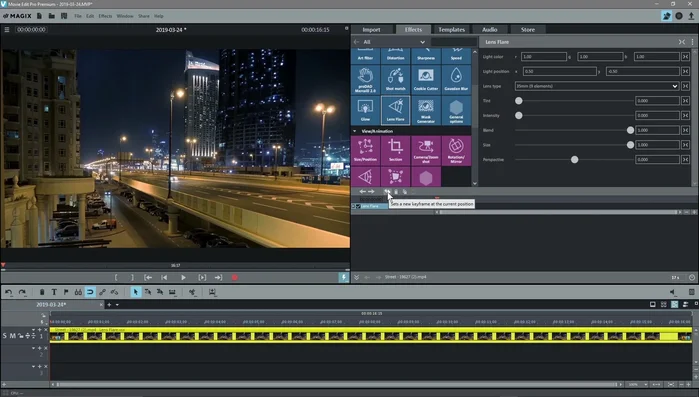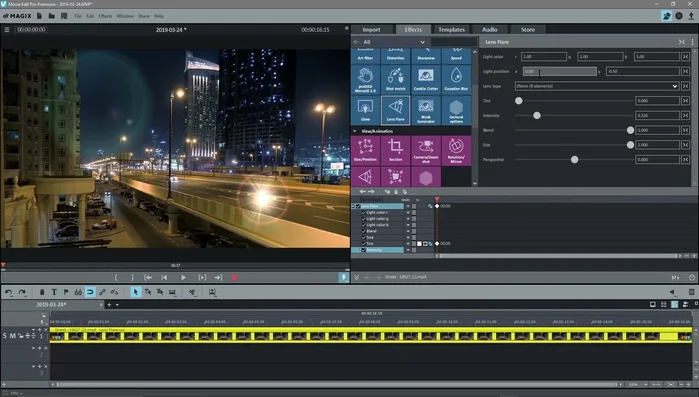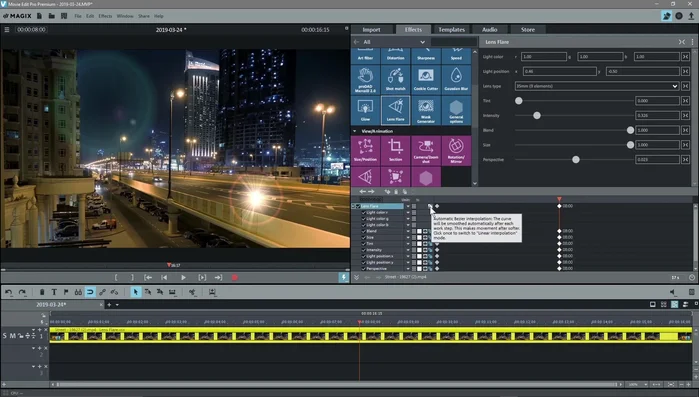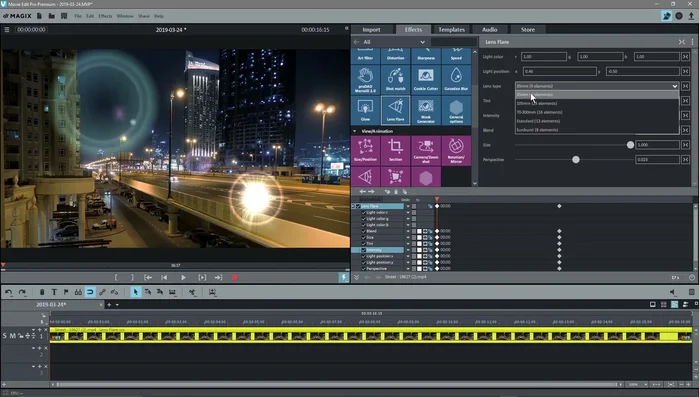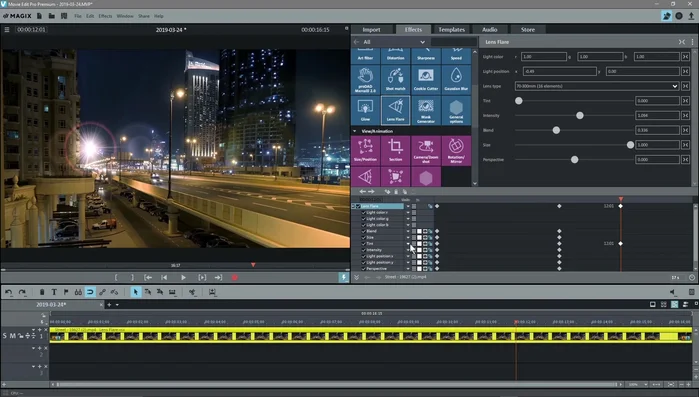Want to add a touch of Hollywood magic to your MAGIX Movie Edit Pro 2019 projects? This complete guide reveals how to master the lens flare effect. Learn step-by-step how to create realistic and stylized flares, from subtle glows to dramatic bursts of light. We'll cover techniques for adjusting intensity, color, and position for perfect results every time. Get ready to elevate your video editing!
Istruzioni Passo dopo Passo
-
Preparazione del progetto
- Aprire Magix Movie Edit Pro 2019 e creare un nuovo progetto con le impostazioni desiderate (es. 1920x1080, 29 fps).
- Importare la clip video nel progetto.

Preparazione del progetto -
Applicazione dell'effetto Lens Flare
- Selezionare la clip video nella timeline e andare nella sezione 'Effetti'.
- Trovare l'effetto 'Riflesso obiettivo' e applicarlo alla clip.
- Aprire l'editor dell'effetto 'Riflesso obiettivo'.



Applicazione dell'effetto Lens Flare -
Inserimento e animazione dei fotogrammi chiave
- Inserire fotogrammi chiave per i parametri 'Intensità', 'Dimensione', 'Tinta', 'Posizione X' e 'Posizione Y'.
- Animare i parametri per creare l'effetto lens flare desiderato, modificando i valori dei fotogrammi chiave lungo la timeline.
- Utilizzare l'opzione 'Interpolazione' per rendere l'animazione più fluida.



Inserimento e animazione dei fotogrammi chiave -
Regolazione dei parametri
- Aggiustare i parametri (intensità, tinta, dimensione, posizione, fusione) nei fotogrammi chiave iniziale e finale per ottenere l'effetto desiderato.

Regolazione dei parametri -
Svanimento finale (opzionale)
- Aggiungere un fotogramma chiave aggiuntivo per far svanire l'effetto alla fine del video (opzionale).

Svanimento finale (opzionale)
Tips
- Sperimentare con i diversi parametri dell'effetto per ottenere risultati personalizzati.
- Utilizzare l'interpolazione per creare transizioni fluide tra i fotogrammi chiave.
- Prestare attenzione alla posizione del lens flare per evitare che si sovrapponga ad elementi importanti della scena.
Common Mistakes to Avoid
1. Intensità eccessiva del Lens Flare
Motivo: Un'intensità troppo alta del Lens Flare rende l'effetto innaturale e distrae dallo spettatore dal resto dell'immagine.
Soluzione: Ridurre l'opacità o la luminosità del Lens Flare per un risultato più realistico.
2. Posizionamento scorretto del Lens Flare
Motivo: Il Lens Flare dovrebbe apparire coerente con la posizione del sole o di una fonte di luce intensa nella scena; un posizionamento errato appare artificiale.
Soluzione: Regolare la posizione del Lens Flare in modo che corrisponda alla fonte luminosa nella scena.
FAQs
Dove trovo l'effetto lens flare in MAGIX Movie Edit Pro 2019?
L'effetto lens flare non è un effetto predefinito in MAGIX Movie Edit Pro 2019. Per ottenerlo, dovrai usare filtri o plugin di terze parti, oppure creare l'effetto manualmente con strumenti di regolazione colore e luminosità.
Posso controllare l'intensità e il colore del lens flare?
Sì, a seconda del metodo scelto (plugin, filtri o creazione manuale), avrai diversi livelli di controllo sull'intensità e il colore del lens flare. I plugin di solito offrono le opzioni più complete.